
1.PREMISSA:
- Para ter acesso à tela SCM0161, o usuário deverá solicitar o acesso dessa tela na tela INF1220. Consultar manual da tela INF1220 - SOLICITACAO DE ACESSO A PROGRAMAS.
- Para o usuário ter o controle dos grupos de aprovação de solicitação de compra na tela SCM0161, o mesmo deverá ser liberado no controle 480 na tela INF5004. Consultar manual da tela INF5004 – GESTAO DE CONTROLES.
2.OBJETIVO:
Esta tela serve para o usuário fazer o gerenciamento dos grupos de aprovações de solicitações de compras, feitas na tela SCM0150 e PAT0003. Consultar manual da tela SCM0150 – DIGITACAO DE SOLICITACOES e PAT0003 – SOLICITACAO PATRIMONIAL.
Esta tela possui as seguintes abas/páginas:
•GRUPO APROVADORES
•GRUPO APROVADOR / DEFINIÇÕES
•GRUPO APROVADORES / APROVADORES / ALÇADAS
•RELATORIOS
3RESPONSABILIDADES
3.1Usuário: Efetuar o gerenciamento de cadastro dos grupos de aprovações das solicitações de compras.
4PROCEDIMENTO
Essa tela serve para cadastro de grupo de Aprovações das Solicitações de Compras, Definições do Grupo de Aprovadores e Alçada dos Aprovadores.
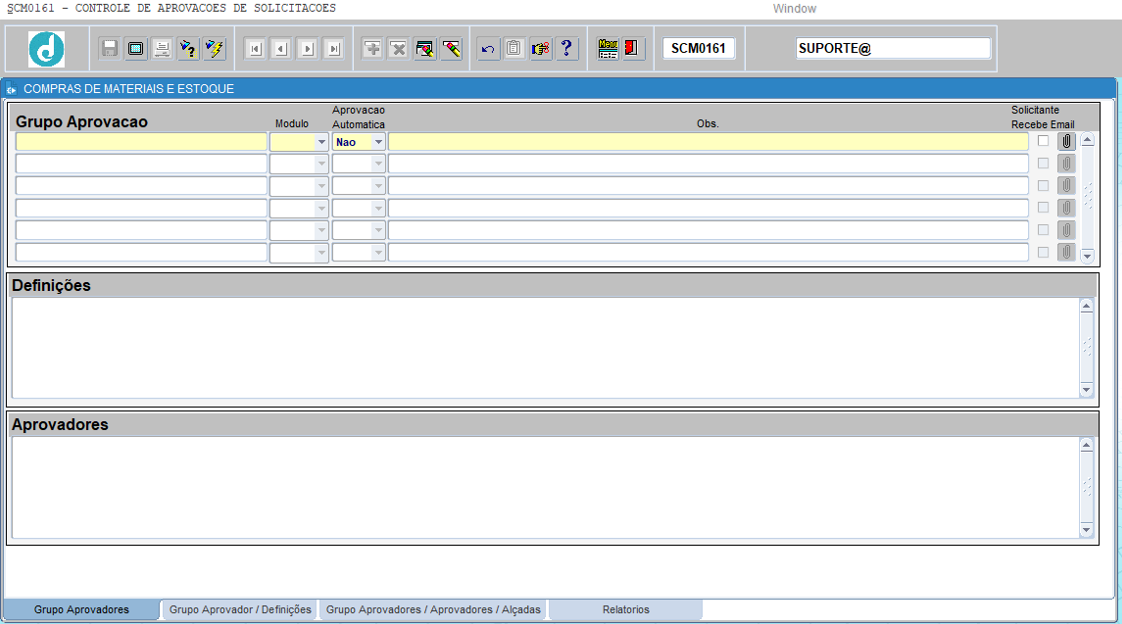
Para efetuar uma consulta em qualquer aba dessa tela (Exceto a aba RELATORIOS), basta pressionar [F7] ou [CLICAR] no botão ![]() , informar o parâmetro para a consulta no campo desejado e posteriormente pressionar [F8] ou [CLICAR] no botão
, informar o parâmetro para a consulta no campo desejado e posteriormente pressionar [F8] ou [CLICAR] no botão ![]() para executar a consulta.
para executar a consulta.
4.1 ABA GRUPO DE APROVAÇÃO
Esta aba serve para o cadastro e consulta do grupo de aprovação.
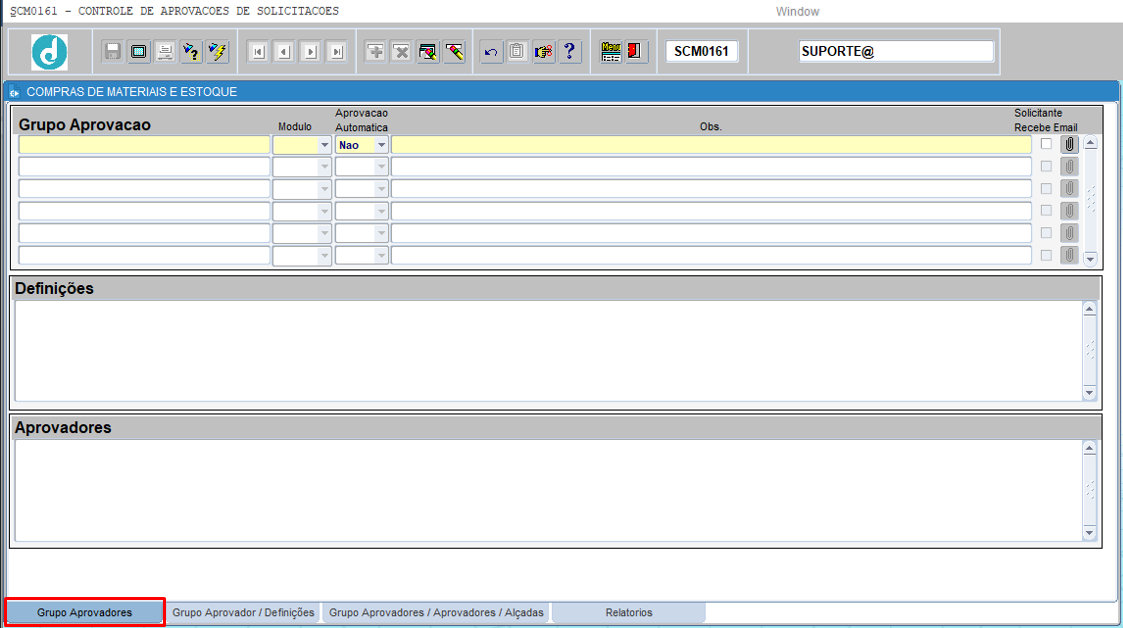
![]() Pressionar [ENTER] ou [TAB] para avançar para o próximo campo
Pressionar [ENTER] ou [TAB] para avançar para o próximo campo![]()
![]() Criar o nome do grupo com “S_” de SOLICITAÇAO. Esse é um nome dado ao grupo para identificar as definições e aprovadores das solicitações de compra
Criar o nome do grupo com “S_” de SOLICITAÇAO. Esse é um nome dado ao grupo para identificar as definições e aprovadores das solicitações de compra![]()
Para cadastrar um grupo de aprovação, basta informar os seguintes parâmetros:
Grupo Aprovacao: Informar o nome do grupo de aprovação;
Modulo: Informar se o grupo que está criando é do SCM ou do PAT;
Aprovacao Automatica: Informar se haverá aprovação automática ou não para este grupo;
Obs.: Informar uma observação referente ao grupo de aprovação;
Solicitante Recebe Email: Selecionar se o solicitante da solicitação de compra vai receber e-mail referente a aprovação ou não;
[CLICAR] no botão ![]() para anexar um arquivo;
para anexar um arquivo;
Definições: O sistema retornará as definições (Centro de custo, solicitante, grupo de operação, operação, grupo do material, subgrupo do material, material e a data de vigência) do grupo de aprovação;
Aprovadores: O sistema retornará os aprovadores do grupo de aprovação.
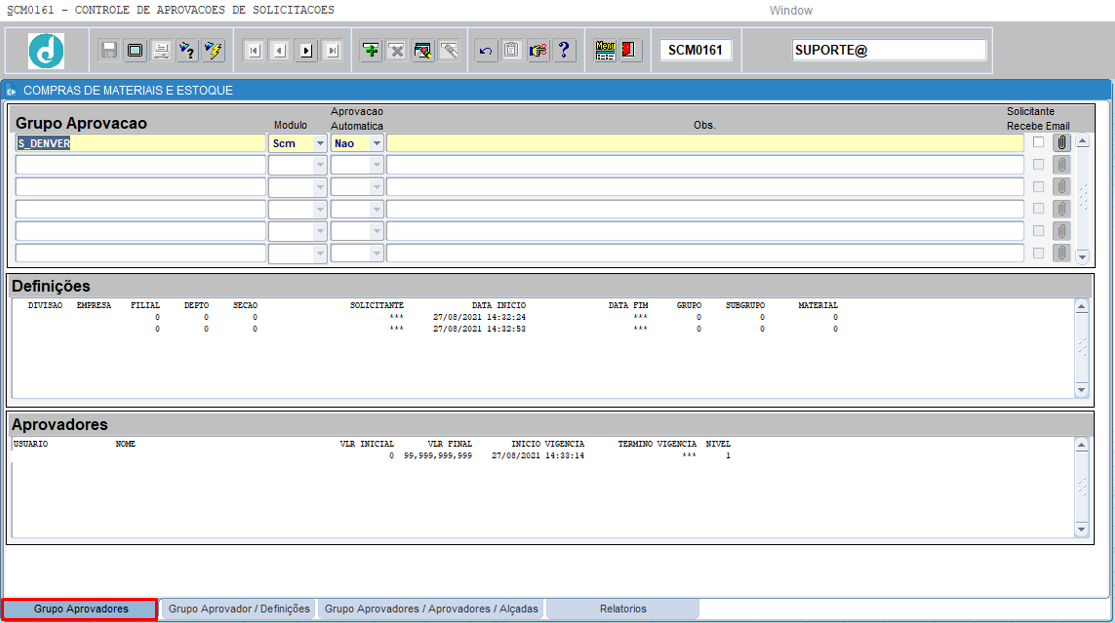
4.2GRUPO APROVADOR / DEFINIÇÕES
Esta aba serve para o usuário configurar as definições do grupo de aprovação.
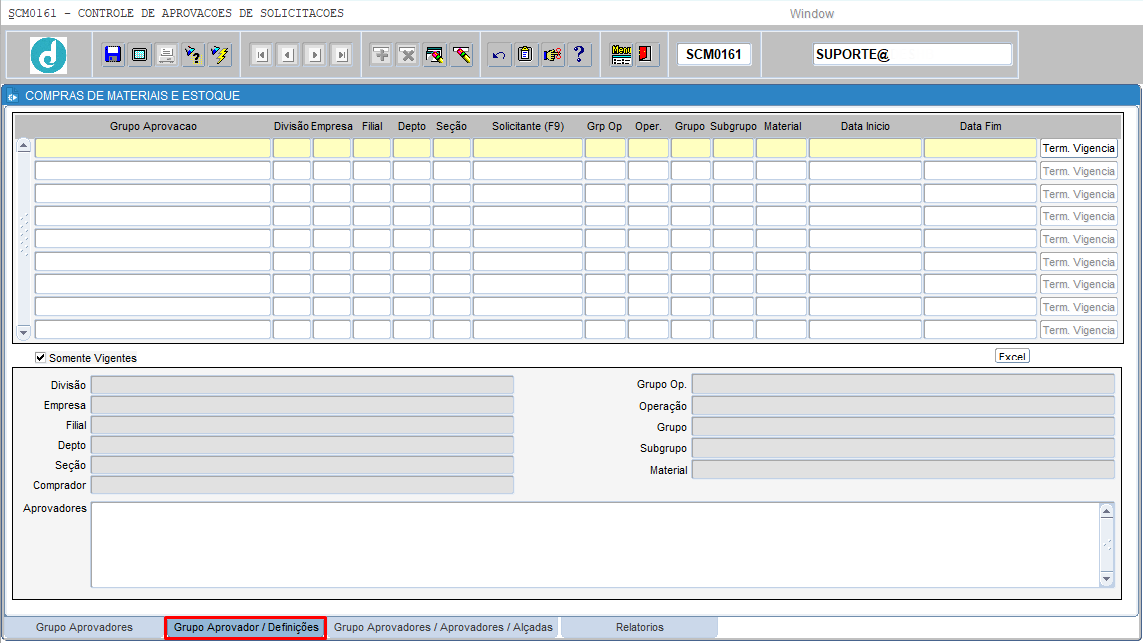
![]() Pressionar [ENTER] ou [TAB] para avançar para o próximo campo
Pressionar [ENTER] ou [TAB] para avançar para o próximo campo![]()
Para aplicar as definições de um grupo de aprovação, basta informar os seguintes parâmetros:
Grupo Aprovacao: Pressionar [F9] para listar, selecionar ou informar o código do grupo de aprovação;
Divisão: Pressionar [F9] para listar, selecionar ou informar o código da divisão;
Empresa: Pressionar [F9] para listar, selecionar ou informar o código da empresa;
Filial: Pressionar [F9] para listar, selecionar ou informar o código da filial;
Depto: Pressionar [F9] para listar, selecionar ou informar o código do departamento;
Seção: Pressionar [F9] para listar, selecionar ou informar o código da seção;
Solicitante (F9): Pressionar [F9] para listar, selecionar ou informar o código do solicitante de solicitação de compra;
Grp Op: Pressionar [F9] para listar, selecionar ou informar o código do grupo de operação;
Oper.: Pressionar [F9] para listar, selecionar ou informar o código da operação;
Grupo: Pressionar [F9] para listar, selecionar ou informar o código do grupo do material;
Subgrupo: Pressionar [F9] para listar, selecionar ou informar o código do subgrupo do material;
Material: Pressionar [F9] para listar, selecionar ou informar o código do material;
Data Inicio: Informar a data inicial da vigência do grupo de aprovação;
Data Fim: Informar a data final da vigência do grupo de aprovação;
[CLICAR] no botão ![]() para encerrar a vigência do grupo de aprovação;
para encerrar a vigência do grupo de aprovação;
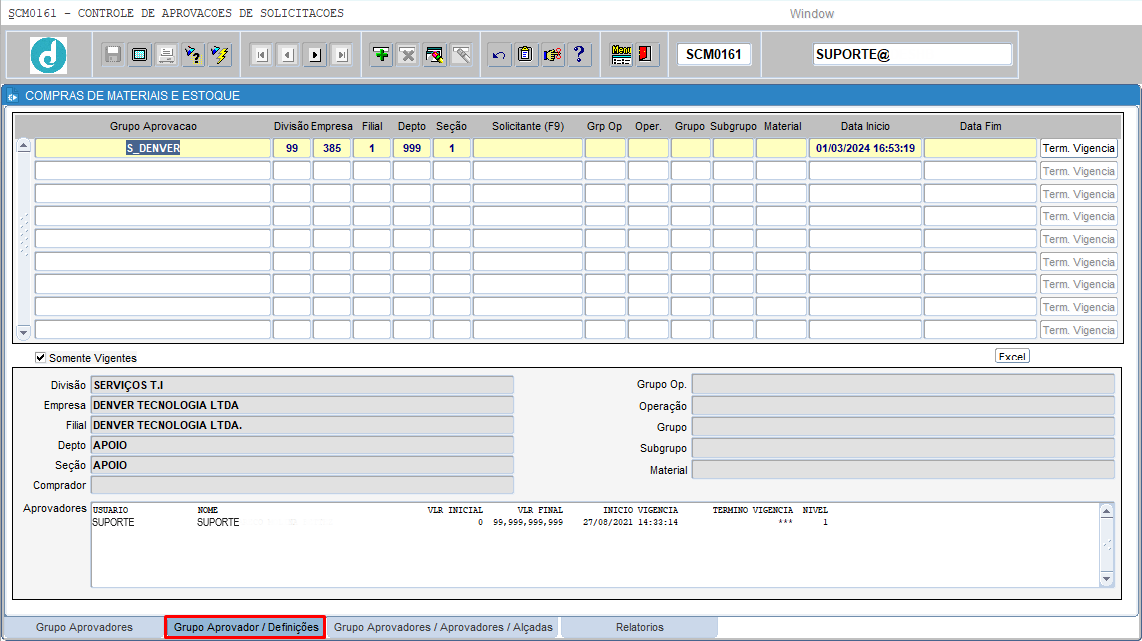
[CLICAR] no botão ![]() para gerar um relatório do grupo de aprovação em Excel;
para gerar um relatório do grupo de aprovação em Excel;
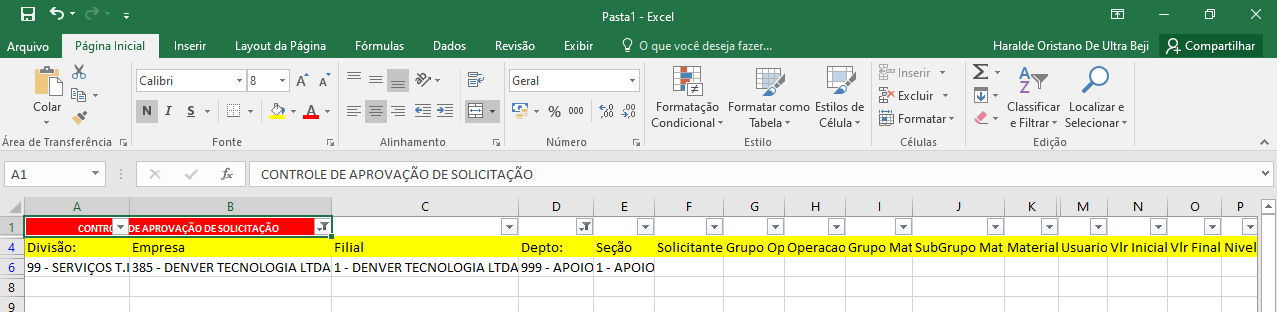
Habilitar/inabilitar o flag ![]() para consultar os grupos de aprovação vigentes ou não vigentes;
para consultar os grupos de aprovação vigentes ou não vigentes;
4.3 ABA GRUPO APROVADORES / APROVADORES / ALÇADAS
Esta aba serve para vincular os aprovadores, definir a faixa de valor para a aprovação, a data de vigência do mesmo no grupo de aprovação e se o aprovador vai receber e-mail de solicitação de comprar pendente ou não.
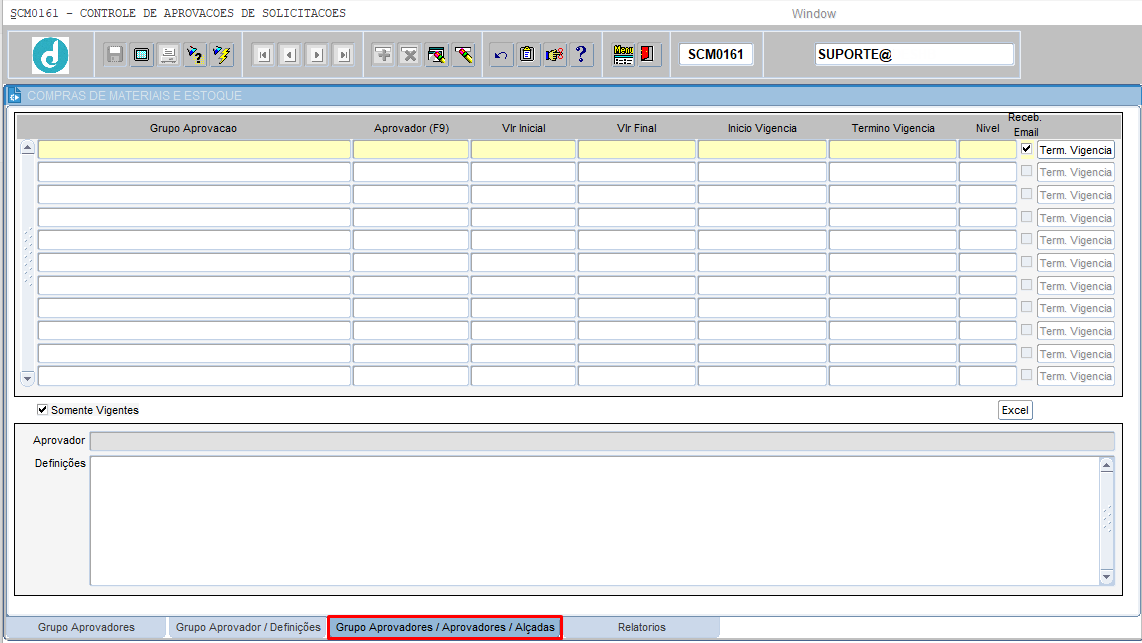
![]() Pressionar [ENTER] ou [TAB] para avançar para o próximo campo
Pressionar [ENTER] ou [TAB] para avançar para o próximo campo![]()
Para cadastrar um aprovador no grupo de aprovação, basta informar os seguintes parâmetros:
Grupo Aprovacao: Pressionar [F9] para listar, selecionar ou informar o código do grupo de aprovação;
Aprovador: Pressionar [F9] para listar, selecionar ou informar o usuário do aprovador;
Vlr Inicial: Informar o valor inicial que o aprovador pode aprovar no grupo de aprovação;
Vlr Final: Informar o valor final que o aprovador pode aprovar no grupo de aprovação;
Inicio Vigencia: Informar a data inicial de vigência do aprovador no grupo de aprovação;
Termino Vigencia: Informar a data do termino de vigência do aprovador no grupo de aprovação;
Nivel: Informar o nível de aprovação do aprovador para as solicitações de compras;
Receb. Email: Habilitar/inabilitar o flag ![]() para definir se o aprovador vai receber ou não e-mails das solicitações de compras;
para definir se o aprovador vai receber ou não e-mails das solicitações de compras;
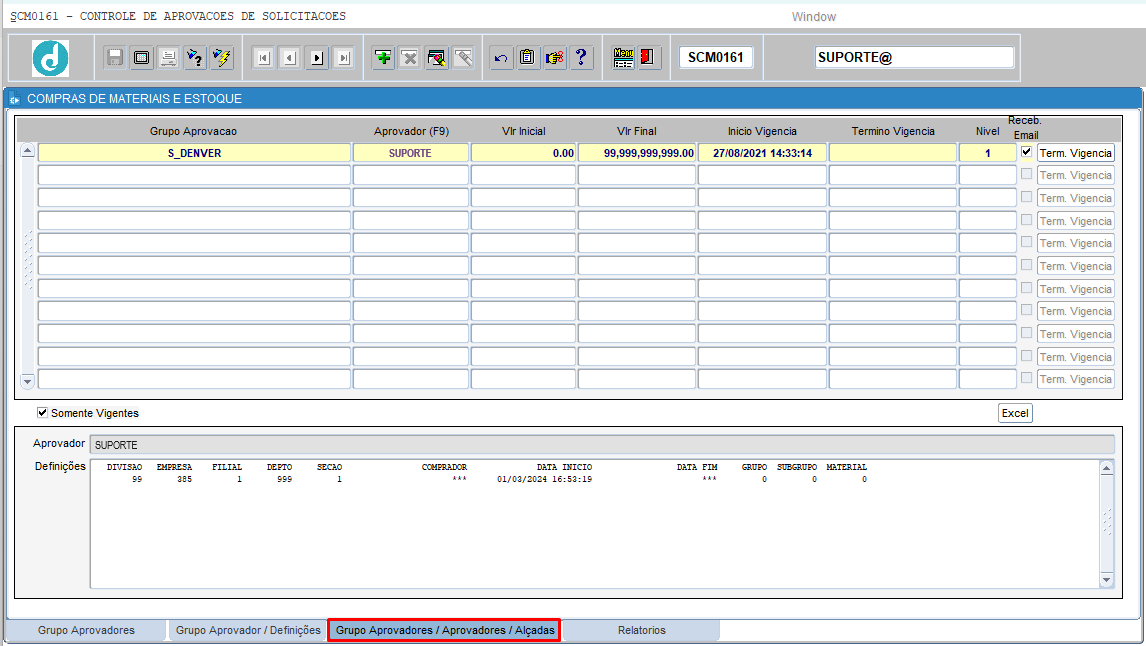
[CLICAR] no botão ![]() para gerar um relatório do grupo de aprovação em Excel;
para gerar um relatório do grupo de aprovação em Excel;
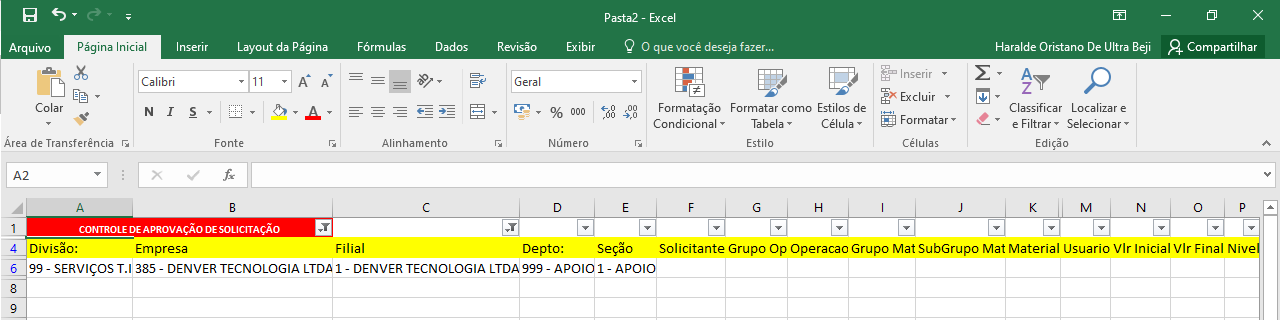
Habilitar/inabilitar o flag ![]() para consultar os grupos de aprovação vigentes ou não vigentes;
para consultar os grupos de aprovação vigentes ou não vigentes;
4.4 ABA RELATORIOS
Esta aba serve para gerar relatório do grupo de aprovação.
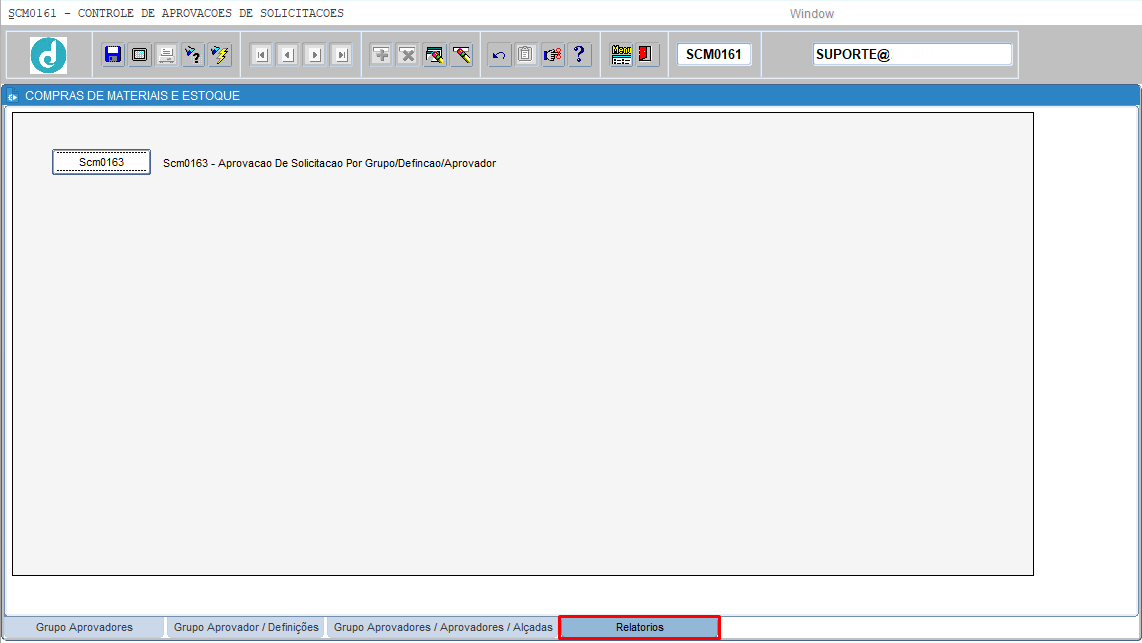
[CLICAR] no botão ![]() para informar os parâmetros para gerar o relatório do grupo de aprovação;
para informar os parâmetros para gerar o relatório do grupo de aprovação;
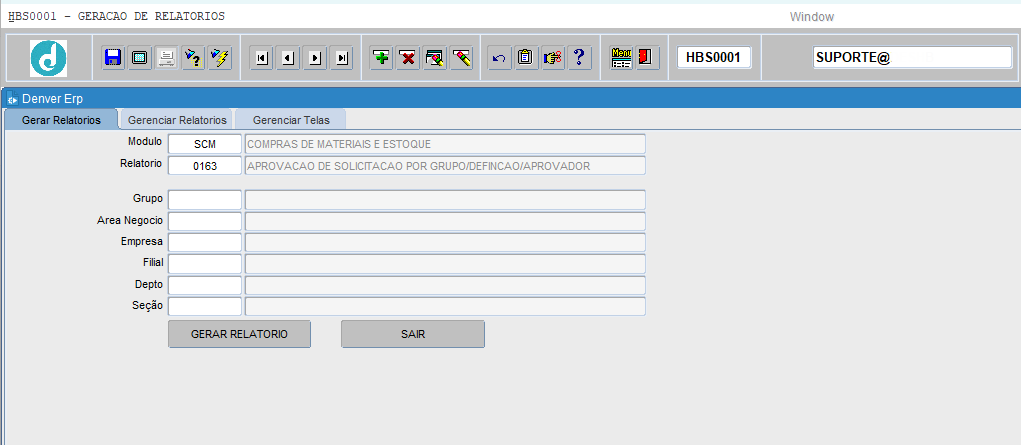
Grupo: Pressionar [F9] para listar, selecionar ou informar o código do grupo de aprovação;
Area Negocio: Pressionar [F9] para listar, selecionar ou informar o código da divisão;
Empresa: Pressionar [F9] para listar, selecionar ou informar o código da empresa;
Filial: Pressionar [F9] para listar, selecionar ou informar o código da filial;
Depto: Pressionar [F9] para listar, selecionar ou informar o código do departamento;
Seção: Pressionar [F9] para listar, selecionar ou informar o código da seção;
[CLICAR] no botão ![]() para informar os parâmetros para gerar o relatório do grupo de aprovação;
para informar os parâmetros para gerar o relatório do grupo de aprovação;
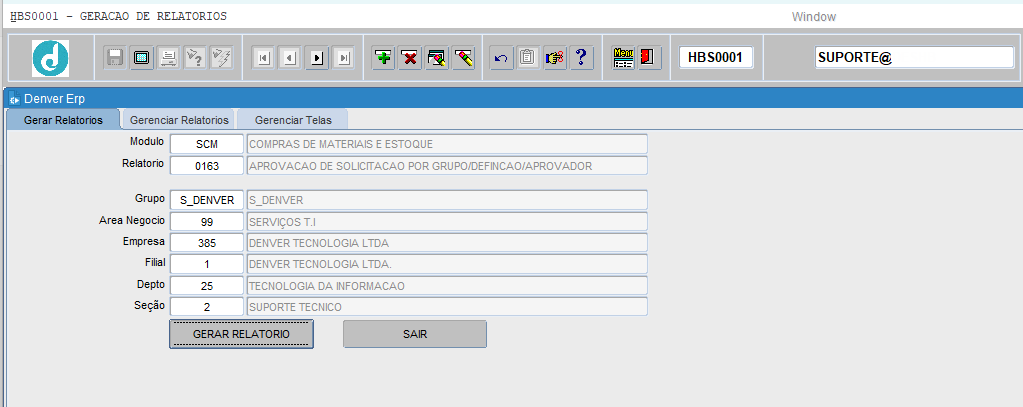
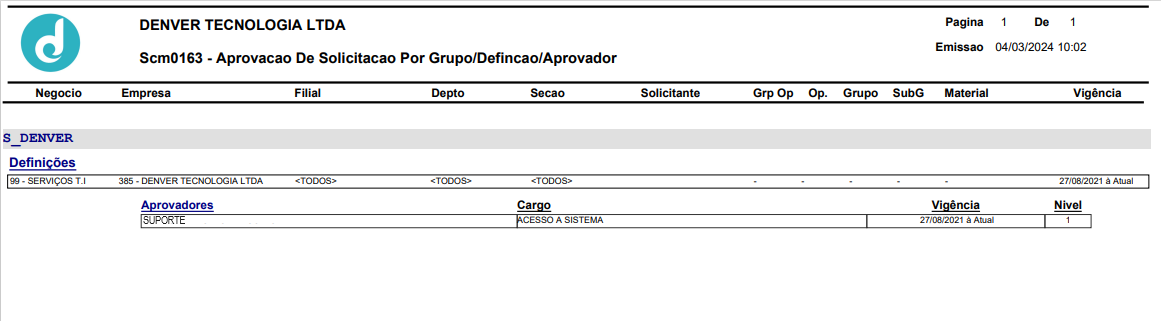
Fim.